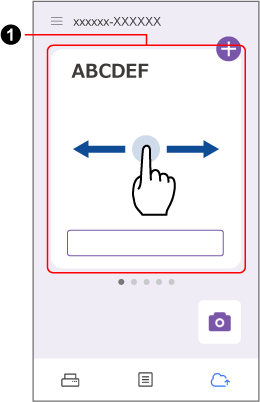本WebサイトはScanSnap Home 1.4に対応しています。
ScanSnap Home 2.0以降の場合はこちらを参照してください。
カメラ機能で原稿を撮影する(クラウドサービス連携時)
ScanSnap Homeのカメラ機能では、カメラで原稿を撮影するだけで、原稿部分を自動クロップしたイメージデータが作成できます。
また、e-文書法に対応した原稿も撮影できます。
重要
Chrome OSの場合、クラウド設定画面からのカメラ機能の利用はサポートしていません。
ヒント
e-文書法への対応を目的として原稿を撮影した場合は、原稿の情報が正しく撮影できているかを検証してください。
e-文書法およびe-文書法への対応に関しては、e-文書法に対応するにはを参照してください。なお、カメラの性能、撮影条件、撮影方法によっては、e-文書法の対応条件を満たすイメージデータが作成できない場合があります。
イメージデータが ScanSnap Cloudサーバーを経由して、保存先サービスに設定されているクラウドサービスへアップロードされます。
重要
撮影の途中でカメラ機能を終了した場合、撮影中のイメージデータは、次回起動時に自動で削除されます。